Salam sejahtera, para pandherek ingkang kula tresnani, dinten punika kita bakal ngrembug babagan
Cara paling apik kanggo nglindhungi Wi-Fi
utawa
Cara nglindhungi jaringan nirkabel sampeyan Wi-Fi
Wiwit nyebarake jaringan nirkabel Wi-Fi Iku wis nggawe peretas ngembangake akeh alat lan program supaya bisa nembus jaringan kasebut, lan sayangé, akeh pangguna ora nggatekake cara perlindungan sing kasedhiya, sing ndadekake jaringan kasebut gampang dimangsa peretas.
Ing artikel iki, kita bakal ngrembug babagan wolung langkah sing bisa ditindakake supaya bisa nyegah hacking:
Langkah pisanan: pilih jinis enkripsi
Router biasane ngidini sampeyan duwe sawetara opsi enkripsi kayata WPA2, WEP, WPA. Gunakake sistem enkripsi WPA2, sing minangka salah sawijining sistem paling kuat sing kasedhiya. Aja nggunakake sistem WEP, amarga ora aman lan bisa disusupi ing sawetara menit liwat alat gratis sing bisa diundhuh saka Internet. Sawetara router lawas ora duwe sistem enkripsi WPA2, supaya sampeyan bisa nggunakake sistem WPA.
Langkah XNUMX: Gunakake sandhi sing kuwat:
Malah yen sampeyan nggunakake sistem enkripsi WPA2 kuwat, iku isih bisa kanggo hack jaringan Wi-Fi Contone, kanthi ngira sandhi, mula gunakake tembung sandhi sing kuwat, tindakake pandhuan iki kanggo milih tembung sandhi sing kuwat:
Gunakake paling sethithik 10 digit.
Gunakake kombinasi huruf, angka, lan simbol, kayata titik utawa tanda seru.
Tetep adoh saka tembung sing gampang lan umum kaya ABC123, sandi, utawa 12345678.
Gunakake huruf lan simbol kayata !@#$% (nanging sawetara router ora ndhukung simbol).
Langkah Tiga: Mateni WPS
Ngaktifake fitur WPS nggampangake piranti kanggo nyambung menyang router kanthi ngetik nomer PIN tartamtu, tinimbang ngetik kabeh sandhi.
Nanging ing sisih liya, fitur iki luwih gampang kanggo peretas, sing mung kudu ngerti nomer PIN supaya bisa ngakses jaringan. Wi-Fi .
Mateni fitur iki penting banget yen sampeyan pengin supaya jaringan ora disusupi, ngelingi sawetara router lawas ora ngidini sampeyan ngganti,
Nanging, umume router saiki ora duwe fitur WPS iki, utawa ngemot pilihan kanggo mateni fitur iki kanthi gampang.
Langkah Papat: Singidaken Grid Wi-Fi :
Yen nggawe jaringan Wi-Fi Didhelikake Iku rada angel kanggo peretas amarga kudu ngerti jeneng jaringan sing didhelikake dhisik lan banjur nyoba hack.
Ana sawetara alat sing bisa ngerteni jeneng jaringan Wi-Fi Malah yen didhelikake.
Langkah Lima: Gunakake Filter Alamat MAC:
Langkah iki ndadekake angel (kanthi sandhi sing kuat) kanggo hack jaringan Wi-Fi Akeh, amarga sampeyan bakal nemtokake liwat fitur kasebut piranti sing diijini nyambung menyang jaringan kanthi nambahake alamat MAC saben piranti sing ngidini nggunakake jaringan sampeyan.
Elinga yen bisa ngganti alamat MAC piranti (waca artikel iki lan aja lali bali maneh kanggo tindakake langkah-langkah liyane) dadi salah sawijining alamat MAC sing diijini nyambung menyang jaringan, mula sampeyan kudu nggunakake sandi kuwat saliyane kanggo prosedur iki.
Langkah enem: Ganti jeneng pangguna lan sandhi kaca admin router:
Akeh pangguna bisa nglirwakake langkah penting iki, amarga kabeh router duwe jeneng pangguna lan sandhi standar kanggo ngetik setelan router,
Ngganti jeneng pangguna lan sandhi (sawetara router ora ngidini ngganti pangguna) nggawe angel kanggo peretas sing nyoba hack router nggunakake data standar.
Langkah Pitu: Mateni login remot:
Peretas bisa nyoba nyerang router kasebut dhewe, ing ngendi jeneng pangguna standar kanggo umume router yaiku (Admin), banjur peretas bisa ngerteni sandhi kanthi cara khusus.
Nanging untunge, fitur iki (login adoh) ora diaktifake kanthi gawan. Priksa manawa iki nalika nyetel router
Langkah XNUMX: Mateni Manajemen Router liwat Wi-Fi:
Nggunakake opsi kasebut mung ngidini sampeyan ngganti setelan router liwat LAN kabel lan ora ngidini pangguna liyane sing disambungake liwat Wi-Fi Saka ngganti setelan sanajan padha ngerti jeneng pangguna lan sandhi router.
Pungkasan, monggo lan dudu pesen kanggo nuduhake kiriman kanggo entuk manfaat kanggo wong liya. Kanggo ngajari wong, lan yen sampeyan duwe pitakon, tinggalake komentar lan sampeyan bakal dijawab liwat kita.

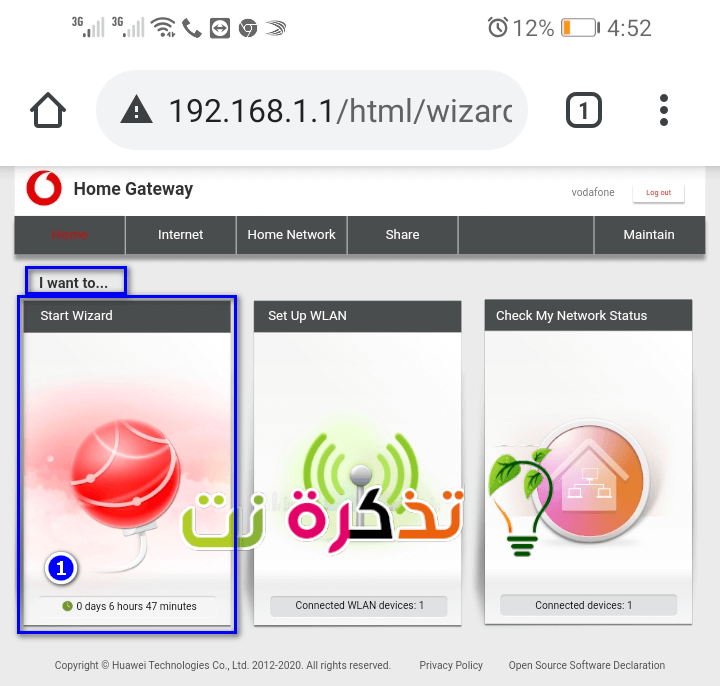








Panjelasan sing apik banget, ngenteni kabeh sing anyar saka sampeyan
Sugeng rawuh, Ezzat Aouf
Muga-muga bisa terus mikir kanthi apik
Muga-muga bisa terus mikir kanthi apik